בהנחה שתרצה מאמר הדן כיצד להשבית או להסיר אריחים התומכים בעיצוב ב-Windows 10: כמומחה IT, אני נשאל לעתים קרובות כיצד להשבית או להסיר אריחים המאפשרים ערכת נושא ב-Windows 10. אמנם יש כמה דרכים שונות לעשות זאת, אבל אני אראה לך את הדרך הקלה ביותר לעשות זאת. ראשית, תצטרך לפתוח את אפליקציית ההגדרות. אתה יכול לעשות זאת על ידי לחיצה על מקש Windows + I במקלדת שלך. ברגע שאתה באפליקציית ההגדרות, לחץ על סמל ההתאמה האישית. בצד שמאל של חלון ההתאמה האישית, לחץ על האפשרות ערכות נושא. בצד ימין של החלון, בקטע הגדרות קשורות, לחץ על האפשרות הגדרות סמל שולחן העבודה. בחלון הגדרות סמל שולחן העבודה, בטל את סימון התיבה שליד האפשרות אפשר ערכות נושא לשנות סמלים בשולחן העבודה. לחץ על כפתור החל ולאחר מכן על כפתור אישור. האריחים התומכים בערכת הנושא אמורים להיות מושבתים וכעת אינך אמור לראות אותם יותר.
היו פוסטים רבים בפורומי התמיכה, במיוחד עבור משתמשי Windows 10 PC, לפיהם הרקע של אפליקציות מסוימות באריח תפריט התחל אפור, בניגוד למערכת. מצב כהה נושא. זה לא באג או תקלה ובפוסט זה נסביר מדוע והצעדים אליהם תוכל לנקוט השבת/הסר אריחים התומכים בעיצוב או במילים אחרות להפוך את רקע תפריט ההתחלה לשחור עם אריחים/אפליקציה כחולים ב-Windows 10.
תוכנת הקלטת משחקים בחינם עבור Windows 10 - -

כפי שניתן לראות בתמונת הפתיחה למעלה מצד שמאל, נראה שלכל תוכנה ואפליקציה, כולל מוצרי Adobe אחרים, יש רקע סטנדרטי, אבל Adobe Illustrator ו-Adobe After Effects בפרט הם היחידים שיש להם את הרקע האפור הזה. . משתמשים מושפעים דיווחו שהתנהגות זו אינה מוצגת כאשר מצב אור/נושא נבחר עבור המערכת, אולי בגלל שהצבעים דומים.
השבת או הסר אריחים התומכים בעיצוב ב-Windows 10
לפי דיווחים, לאחר עדכון Windows 10 20H2, אפליקציות ותוכניות איבדו את הרקע הצבעוני שבו השתמשו וכעת יש להם צבע המבוסס על הנושא שלך. אבל נראה שיש בעיה עם הרקעים והסמלים של אפליקציות מסוימות - לדוגמה, תוכניות מסוימות כמו Adobe Animate CC 2020 ואלו שהוזכרו בעבר היו בעלי צבע מבטא כרקע, אך כעת יש לו רקע אפרפר. מצב כהה.
הסיבה להתנהגות זו היא החלטה עיצובית. החל מ-Windows 10 20H2, מיקרוסופט הסירה את צבע המבטא מאחורי מערכת האריחים. זה נקרא אריחים בנושא להתחיל. שינוי צבעי אריחים בודדים אינו אפשרי עוד. עם זאת, אם אתה צריך להפעיל מחדש או להפוך את אריחי תפריט ההתחלה של Windows 10 לצבע הרקע או פשוט, לֶאֱסוֹר אריחים בנושא , עליך לבצע את השלבים שלנו למטה כדי לשנות את הרישום של Windows.
מכיוון שמדובר בפעולת רישום, מומלץ לגבות את הרישום או ליצור נקודת שחזור מערכת כאמצעי זהירות הכרחי. לאחר מכן, תוכל להמשיך באופן הבא:
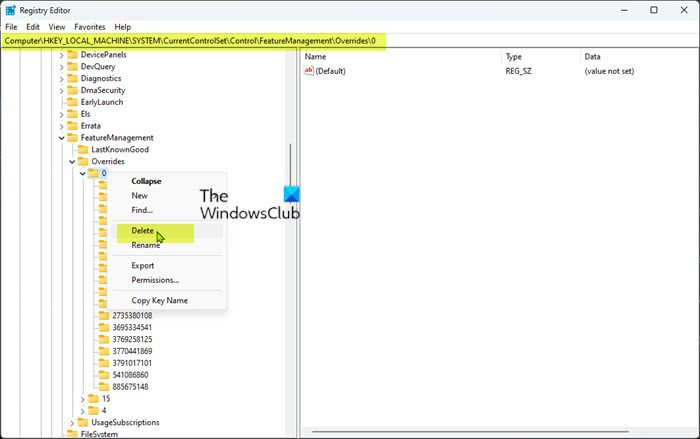
- נְקִישָׁה מקש Windows + R כדי להעלות את תיבת הדו-שיח הפעלה.
- בתיבת הדו-שיח הפעלה, הקלד regedit והקש Enter כדי לפתוח את עורך הרישום.
- נווט או נווט אל נתיב מפתח הרישום שלהלן:
- במיקום זה בחלונית הניווט השמאלית, לחץ באמצעות לחצן העכבר הימני על תיקיית-האב המשנה שכותרתה 0 .
- בחר לִמְחוֹק מתפריט ההקשר.
הכוורת שלמעלה מאחסנת פונקציות של Windows שנדחקו, לכן מוחק את מפתח התיקיה |_+_| לשחזר את התכונות הללו. מספר אחרי |_+_|, כלומר בדרך כלל |_+_| או |_+_|, מייצג קבוצת עדיפות. יש קבוצת עדיפות נדירה |_+_| זה נראה יותר כמו מדיניות תאגידית.
- צא מעורך הרישום כשתסיים.
- הפעל מחדש את המחשב.
אם אתה נתקל בשגיאת הרשאות בעת ניסיון למחוק את מפתח הרישום לעיל, בצע את השלבים הבאים כדי לקבל בעלות על מפתח הרישום לפני שתנסה למחוק את מפתח הרישום שוב.
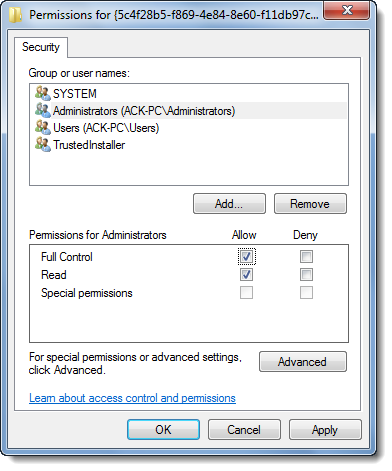
- מקש ימני 0 רישום בפנקס.
- בחר הרשאות... אפשרות מתפריט ההקשר.
- בתיבת הדו-שיח שנפתחת, לחץ על הלחצן מִתקַדֵם לַחְצָן.
- במסך הבא, לחץ על הכפתור שינוי כפתור עבור בעל מתקין מהימן .
- IN בחר משתמש או קבוצה תיבת דו-שיח, הזן את שם המשתמש שלך בשדה הזן את שם האובייקט לבחירה שדה
- לחץ על בדוק שמות לַחְצָן. פעולה זו תמיר אוטומטית את שם המשתמש לפורמט הנכון.
- ללחוץ בסדר גמור לַחְצָן.
- כעת סמן את התיבה החלף בעלים על מיכלי משנה וחפצים אוֹפְּצִיָה.
- לחץ על בסדר גמור לַחְצָן.
- כעת בחר את שם המשתמש שלך בתיבת הדו-שיח הראשונה וסמן את התיבה להתיר הרשאה שניתנה עבור שליטה מלאה אוֹפְּצִיָה.
- לבסוף לחץ להגיש מועמדות > בסדר גמור כדי לשמור שינויים ולצאת.
זהו זה, כיצד להשבית או להסיר את תכונת Theme Aware Tiles ב-Windows 10!
פוסטים אלו עשויים לעניין אותך :
- כיצד להוסיף ערכת נושא צבע מותאם אישית לתפריט התחל
- הצג צבע בתפריט התחל ובשורת המשימות
כיצד למנוע מ-Windows לשנות ערכות נושא?
כדי למנוע ממשתמשים לשנות את ערכת הנושא ב-Windows 11/10, אתה יכול להשתמש בעורך המדיניות הקבוצתית המקומית. תעשה את הדברים הבאים:
- הקש Win + R כדי להציג את שורת ההפעלה.
- הקלד gpedit.msc והקש Enter.
- נווט אל התאמה אישית בתצורת משתמש.
- לחץ פעמיים על האפשרות 'מניעת שינוי ערכת נושא'.
- בחר באפשרות מופעל.
- לחץ על אישור.
מדוע ערכת הנושא של Windows 10 שלי ממשיכה להשתנות?
זה עשוי לקרות בגלל שיש לך מכשיר אחר המשתמש במצב Lite. הגדרות סנכרון מופעל בהגדרות Windows > חשבונות > הגדרות סנכרון > ערכת נושא. לכן, בכל פעם ש-Windows מופעל מחדש, הוא יסנכרן את ההגדרה בחזרה למצב לייט, כך שתוכל לבדוק זאת תחילה על ידי השבתת הסנכרון למחשב והפעלה מחדש של המכשיר שלך.
כיצד למחוק קבצים ב - Windows 10
לקרוא : כיצד לעבור אוטומטית בין מצב בהיר לחושך ב-Windows.

![ChatGPT תקוע בלולאת אימות [תיקון]](https://prankmike.com/img/ai/38/chatgpt-stuck-in-verification-loop-fix-1.jpg)
![לוח השנה של Outlook לא מסתנכרן [תיקון]](https://prankmike.com/img/calendar/77/outlook-calendar-not-syncing-fix-1.webp)











